Aujourd'hui on va découvrir comment installer Virtualbox sous Windows et démarrer sa première machine virtuelle.
Grâce à Virtualbox, vous allez pouvoir lancer/tester/télécharger les logiciels de votre choix sans vous souciez d’une éventuelle propagation sur votre ordinateur. Au moindre problème, il vous suffit de supprimer votre VM et recommencer, comme si vous aviez un stock d’ordinateur jetable à disposition.
Pour commencer, il vous suffit de télécharger VirtualBox et d’avoir une image ISO Windows (ou le CD original).
Etape 1:
Installation:
Une fois installé, vous arrivez sur cet écran. Il vous suffit de cliquer sur « New » pour créer une nouvelle VM.
Etape 2:
Donnez un nom à votre VM et précisez l’OS que vous allez installer.
Etape 3:
Vous créez ensuite un nouveau disque virtuel.
Etape 4:
Le « Dynamic Storage » étend automatiquement la taille de votre VM en fonction de vos besoins, tandis que le « Fixed » oblige votre VM à respecter une taille que vous lui avez imposée.
Etape 5:
La dernière étape est simple : il vous suffit de renseigner le chemin de votre CD ou image ISO et c’est terminé.
Une fois l’installation de Windows terminée, je vous recommande d’installer « VirtualBox Extension Pack » qui vous permettra d’utiliser vos différents périphériques aisément.
Vous pouvez modifier la configuration matériel de votre VM à tout moment, n’hésitez pas à tweaker votre installation pour avoir un système le plus fluide possible. Tout est modifiable a posteriori, sauf la capacité de stockage (que vous avez indiqué durant la phase d’installation : Fixe ou Dynamique).
Partager :


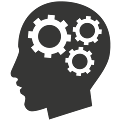
Ajouter un commentaire 0 commentaires
Plus